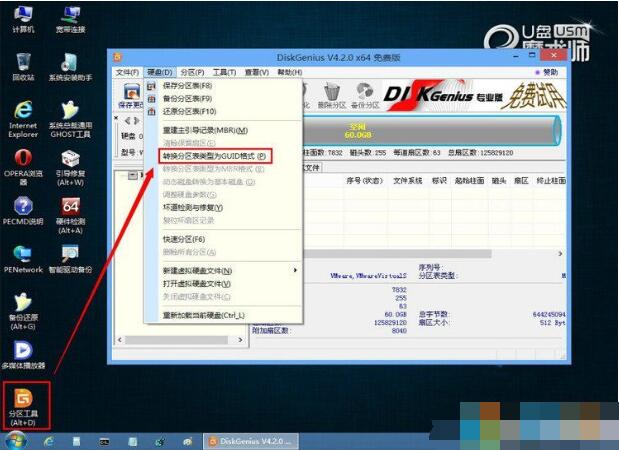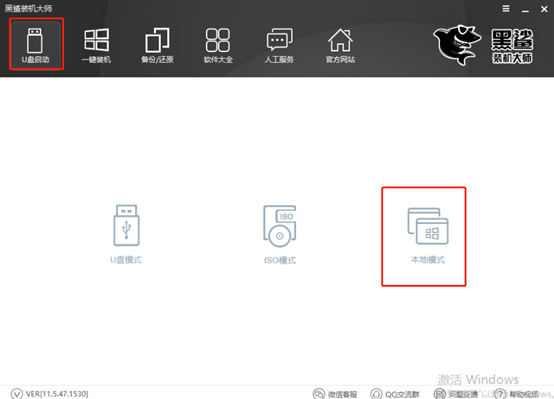- 编辑:飞飞系统
- 时间:2024-09-08
戴尔17-7737笔记本电脑如何安装win7?戴尔17-7737预装了Windows 8.1系统,当然这是如果你后期不修改的话。这款笔记本电脑采用了第五代英特尔酷睿i7处理器,性能相当不错。但由于系统的原因,一台好的笔记本就被毁了。那么这篇文章winwin7就给大家分享一下如何在戴尔17-7737上安装win7系统。

DELL 17-7737改win7的操作方法步骤一:准备工作1、准备U盘8块,制作U盘启动盘。制作方法请参考:PE U盘启动盘制作方法
2、下载本站推荐的完美支持USB3.0的专用Win7 64位旗舰版系统:WIN7 64位旗舰版
3、自行备份原系统硬盘中的重要数据。 (因为GPT分区转换为MBR分区时数据会丢失)
DELL 17-7737改win7的操作方法步骤二:BIOS设置以及U盘启动1、开机时按FN+F1进入BIOS,切换到BOOT页面,选择secure Boot按回车将enabled改为Disabled,如图:

2.继续修改Boot选项。将Boot List Option 的默认UEFI 启动模式更改为Legacy。更改后按F10保存设置,如图:

3. 按F10 保存设置,然后重新启动笔记本电脑。插入USB 启动盘。重启过程中连续按F12可打开快速启动菜单。选择识别的U盘启动,按回车即可从U盘启动!
DELL 17-7737改win7的操作方法步骤安:安装系统1、进入USB启动盘,使用键盘上下键选择【1】进入PE系统;
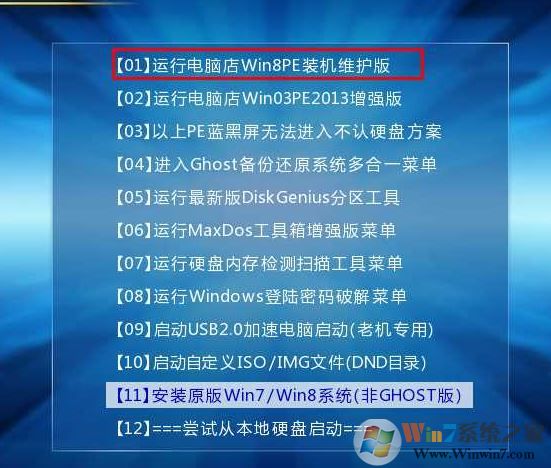
2、打开桌面上的Diskgenius分区工具(DG分区工具);打开Diskgenius后,选择笔记本硬盘,然后单击“硬盘”,检查菜单中的“将分区表类型转换为MBR格式”选项是否呈灰色。如果是的话,如果是灰色的,那么我们就不需要重新分区。除C盘系统盘和桌面上的数据外,重装系统后其他盘中的数据都不会被清除。如果“将分区表类型转换为MBR格式”选项为可选,则需要格式化整个硬盘;
删除分区:点击“硬盘”——“删除所有分区”。删除前请确保数据已转移。删除后点击【保存更改】,如图:

将GPT分区转换为MBR格式:删除分区后,将硬盘分区表类型更改为MBR格式。同样从“硬盘”——中选择“将分区表类型转换为MBR格式”,然后保存更改(下图为图示。此时该项可以点击,如果无法点击则已被修改)转换后),如图:
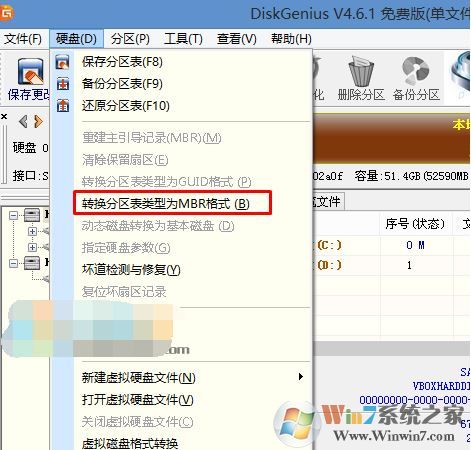
重新分区:磁盘格式转换完成后,进行快速分区。选择分区大小和磁盘数量。确保分区表类型为MbR,并勾选“重建主引导记录MBR”。按确定开始分区(如果是固态硬盘或者东芝硬盘需要对齐4K),如下图:

3、分区完成后,运行桌面上的“一键安装还原”工具,然后选择win7系统镜像文件,使用c盘作为系统盘,在c盘安装win7系统,然后单击“确定”;

耐心等待安装完成,进入下图所示界面即表示安装完成!然后我们只需要耐心等待系统自动完成安装并启动进入操作系统即可!